Les sorties directes d’articles correspondent aux sorties que vous réalisez directement dans un entrepôt, sans l’intermédiaire d’une livraison de commande ou d’un transfert de stock.
Ajouter une sortie d’article
Pour ajouter une sortie d’article, depuis le menu principal, cliquez sur « Sortie directe ».
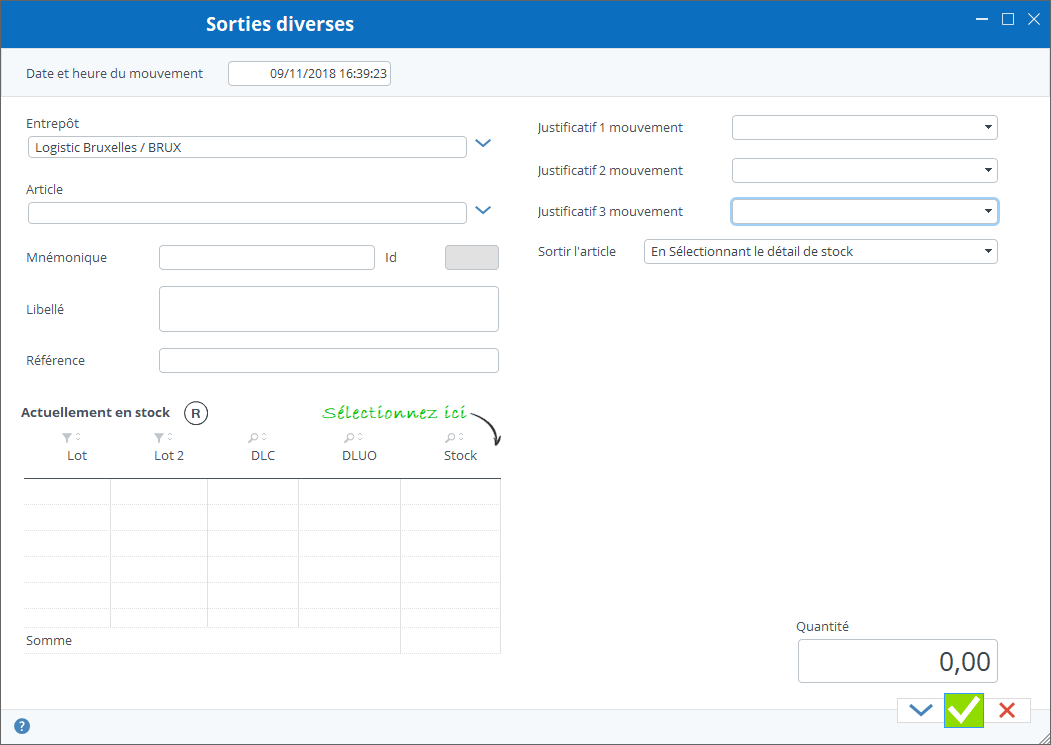
En fonction du paramétrage de Stock It Easy, vous devrez encoder au minimum 2 informations, à savoir l’article et la quantité.
Ci-dessous la suite logique et exhaustive des données à saisir pour sortir un article
- Sélectionnez l’entrepôt
- par défaut, l’entrepôt que vous avez encodé dans votre signalétique utilisateur est sélectionné
- Sélectionnez l’article
- Sélectionnez les justificatifs
- Les justificatifs sont affichés dans la fenêtre si vous l’avez spécifié dans les paramètres généraux
- Les justificatifs sont obligatoires si vous l’avez spécifié dans les paramètres généraux
- Sélectionnez le mode de sortie
- le mode de sortie défini par défaut dans les paramètres généraux est pré-sélectionné
- les modes de sortie cochés dans les paramètres généraux sont disponibles
- Sélectionnez l’emplacement et les critères de traçage et suivi
- Les critères de traçage et suivi (Lot, second critère, DLC et DLUO) sont affichés dans la fenêtre si des articles en stock existent avec ces critères
- Uniquement si votre mode de sortie est « En sélectionnant le détail de stock »
- Encodez la quantité
- Modifier la date et l’heure du mouvement
- Uniquement si vous désirez que le mouvement soit identifié dans le passé ou le futur
- Validez
- cliquez sur « Appliquer » pour valider et garder la fenêtre ouverte pour d’autres sorties
- cliquez sur « Valider » pour valider et fermer la fenêtre
Lors de la validation de la sortie, vous pouvez via les paramètres de stock, définir si un avertissement doit s’afficher lorsque le stock passe sous le stock minimum de l’article.
Les différents modes de sortie
En fonction de votre sélection dans les paramètres du stock, la sortie de stock de vos articles peut se faire de différentes façons.
Toujours sélectionner au minimum l’entrepôt, l’article, une quantité, plus les autres informations dont vous avez besoin (justificatifs, lot, …).
Ensuite en fonction du mode de sortie :
Sortie de stock par sélection du détail de stock
Vous choisissez dans le tableau de gauche la combinaison emplacement / critères de traçage et suivi que vous voulez sortir du stock.
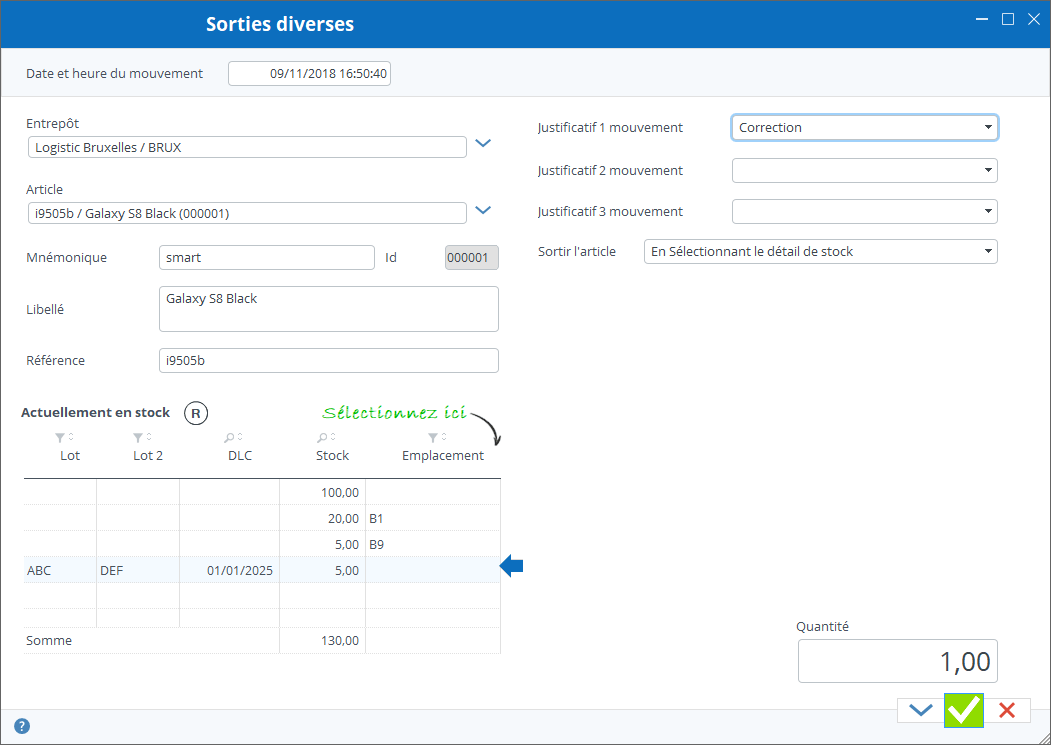
Dans l’exemple ci-dessus, je vais sortir 1 pièce de l’article i9505b de l’emplacement non spécifié avec les critères lot ABC et DEF et une DLC au 01/01/2025 depuis le stock de Bruxelles.
La quantité que je veux sortir doit être inférieure ou égale à celle disponible dans ce détail de stock.
Sortie de stock par FIFO
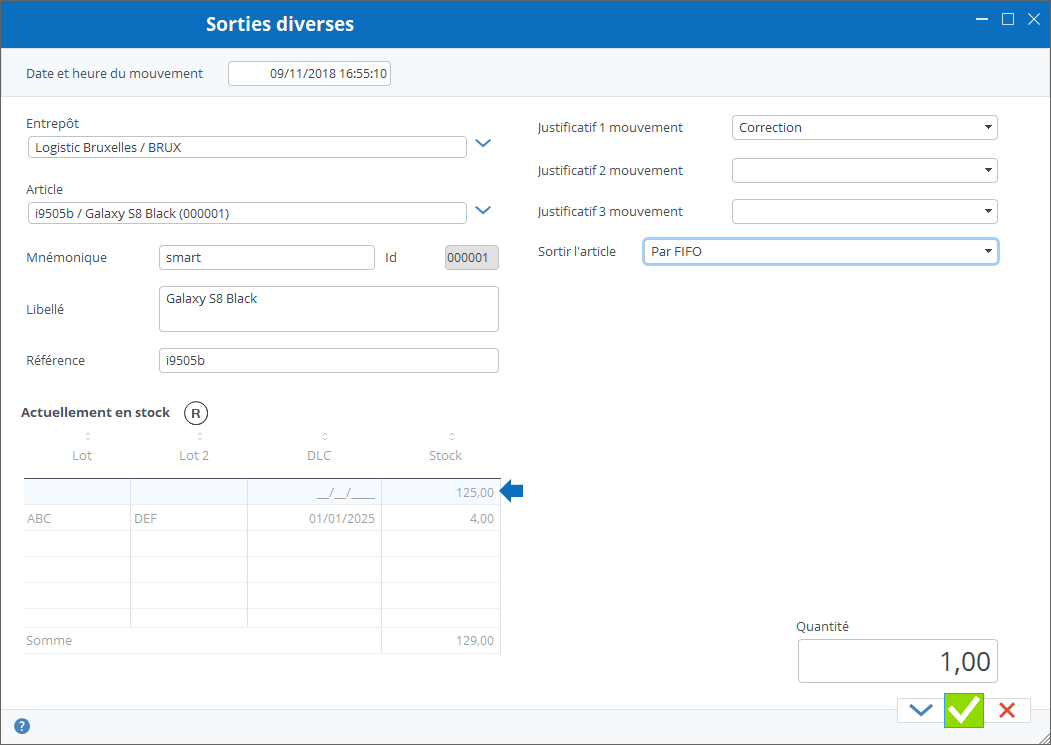
En sélectionnant ce mode de sortie, Stock It Easy va sélectionner les emplacements des articles à sortir sur le principe du premier entré premier sorti.
Dans l’exemple ci-dessus, imaginez que 10 des 125 articles sans critères de traçage soient entrés le 1/10/18, les 115 autres soient entrés le 1/11/18, et les 4 articles avec traçage sont entrés le 15/10/18.
Vous demandez la sortie de 20 articles.
Stock It Easy va sortir les 10 articles entrés le 1/10/18 puis les 4 articles entrés le 15/10/18 et enfin 6 articles entrés le 1/11/18.
Sortie de stock selon la priorité des emplacements
Vous pouvez spécifier pour chaque couple article / entrepôt des emplacements de stockage et un ordre de priorité ainsi qu’une capacité maximale de ces emplacements, ceci est expliqué dans l’article Comment encoder vos entrées directes de stock.
La sortie selon ce principe va vider les emplacements selon leur ordre de priorité ascendant (du plus prioritaire au moins prioritaire).
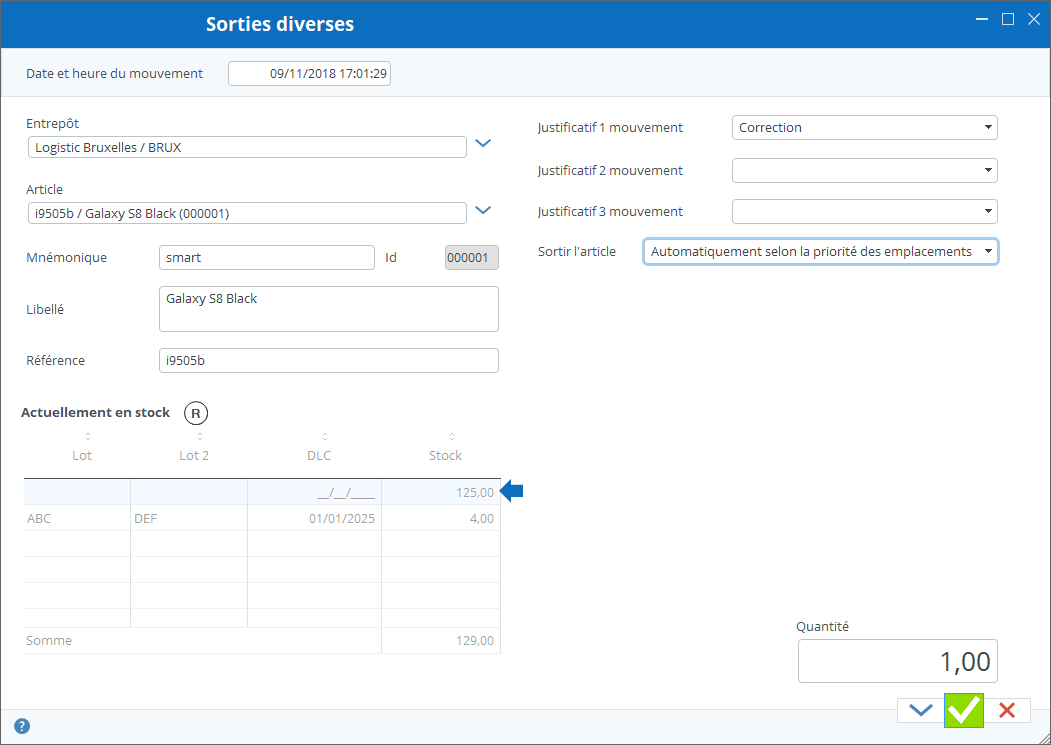
Rapport des sorties directes
Lors de chaque saisie d’une sortie directe, il en résulte un à plusieurs mouvements de sortie, par exemple une répartition depuis divers emplacements comme dans l’exemple précédent.
A chacune de vos validations, une fenêtre se complète avec tous les mouvements effectués (cette fonctionnalité peut être désactivée depuis les paramètres généraux des stocks). Si vous envisagez de faire physiquement ces sorties suite à l’encodage, il est utile d’imprimer ce rapport pour vous accompagner dans le stock lors de votre prélèvement.
Cliquez alors sur le bouton « PDF » afin d’imprimer un rapport.
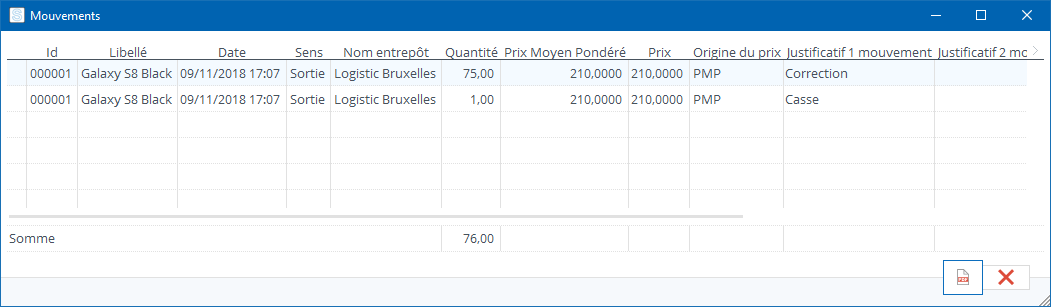
Sortie directe d’un article composé
Lorsque vous sortez un article composé, chacun de ses composant sort également au prorata de sa quantité dans le composé.
Le mode de sortie s’applique sur le composé, par contre le mode de sortie des composants est défini au niveau des paramètres généraux.
Sortie directe d’un article fabriqué
La sortie directe d’un article fabriqué est identique à la sortie directe d’un article classique.




